不管是使用 iPhone 或 iPad,只要用過一段時間後裝置就會越裝越多 App,但有些用戶都會很懶得點開 App Store 更新,導致最後累積了上百個 App 沒更新,如果你也有同樣這些困擾,不想花時間打開 App Store 手動點更新 App,就來教大家如何開啟 App Store 自動更新 App 功能,非常適合懶人和聰明的你不用多花時間手動更新 App 。

如果不開啟 App Store 自動更新 App ,那肯定會發生每過幾天就會有 App 會跳出更新,我想這個步驟會讓一些用戶感覺很煩躁,所以別浪費時間在無意義的事情上,直接替 iPhone 開啟自動更新 App 節省時間吧!
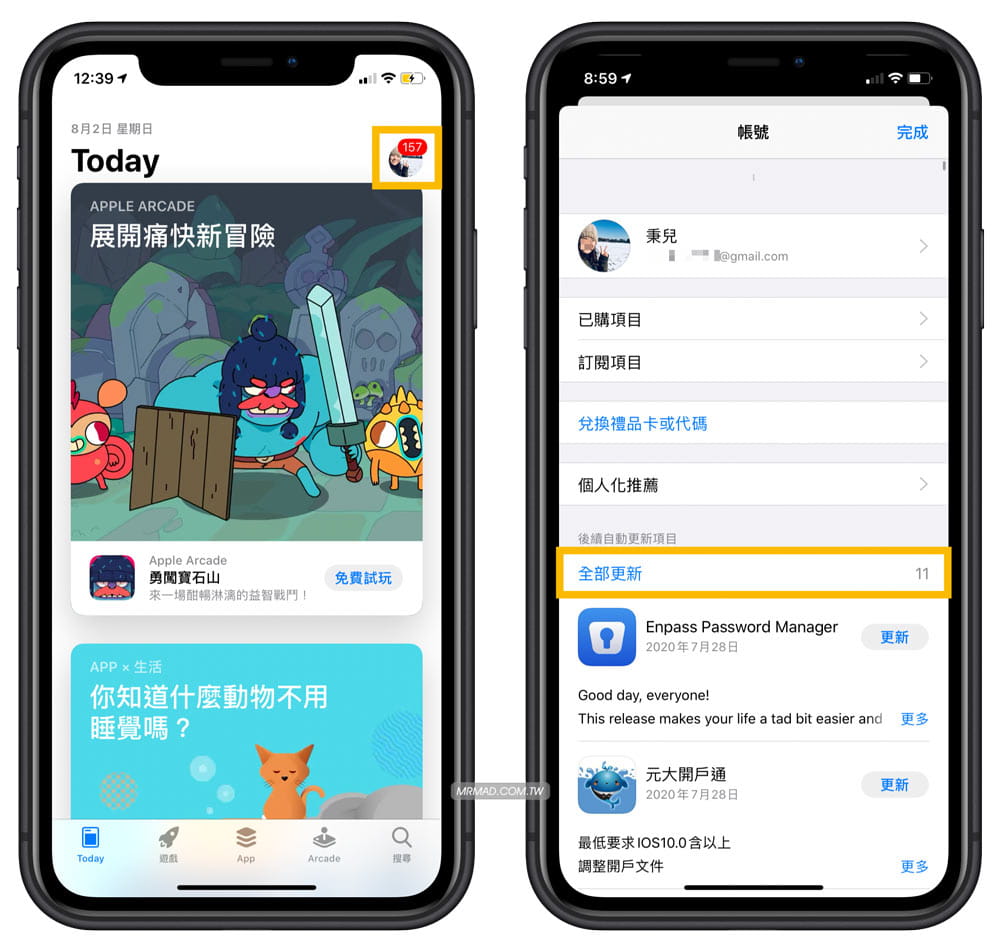
iPhone自動更新App如何開啟?
要開啟 iPhone自動更新App功能,透過 iOS 內建「設定」App ,選擇「iTunes與App Store」,並且將自動下載的「App更新項目」選項開啟。另外如果是吃到飽用戶,也可以將行動數據「自動下載」功能也一併開啟,App Store 就會在設備充電時自動跑 App 更新。
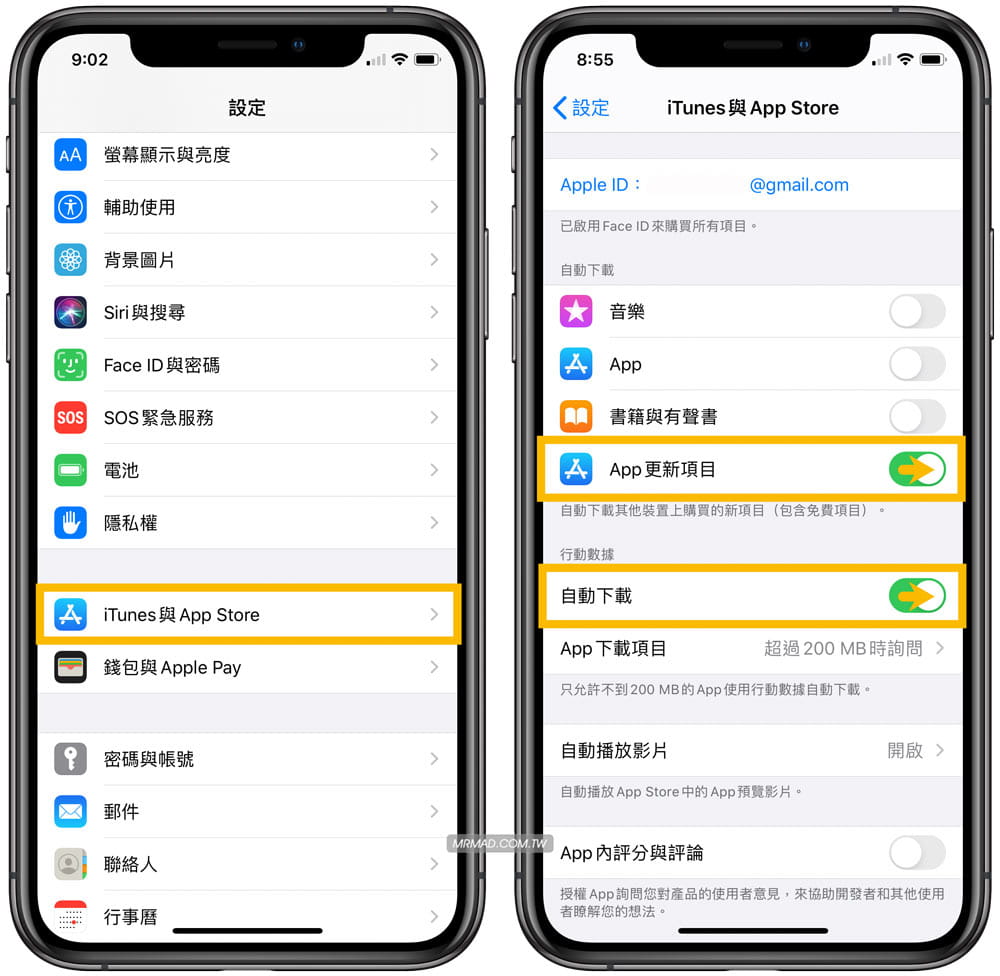
至於有人會擔心iPhone 不是會限制200MB 更新?其實從 iOS 13 開始,iPhone 就已經解除了4G超過200MB限制,直接點行動數據底下的「App下載項目」功能後,改為「永遠允許」,就不會被限制 WiFi 環境下才能更新超過 200MB 的 App 。
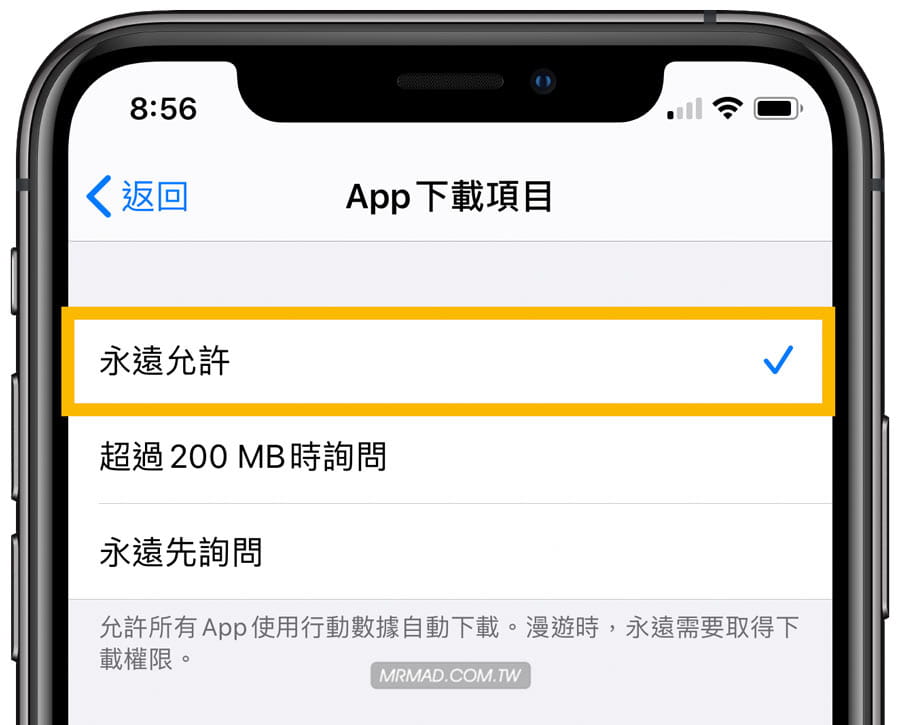
iPhone如何自動移除久未使用的App?
相信不少人都會下載一拖拉庫的 App和遊戲後,很久一段時間都沒在使用過,導致遊戲或App會佔用iPhone不少空間,且就算很久都沒使用,如果持續一直更新也會導致浪費流量,建議順便滑到最底將「卸載未使用的App」關閉。
開啟移除久未使用的 App 後,不少人會擔心裡面的文件和資料怎麼辦?其實 iOS 系統只會自動刪除 App 主程式,會保留文件和資料,App 圖示依舊會留在主畫面上,下次要使用時點一下就會自動再下載回來。
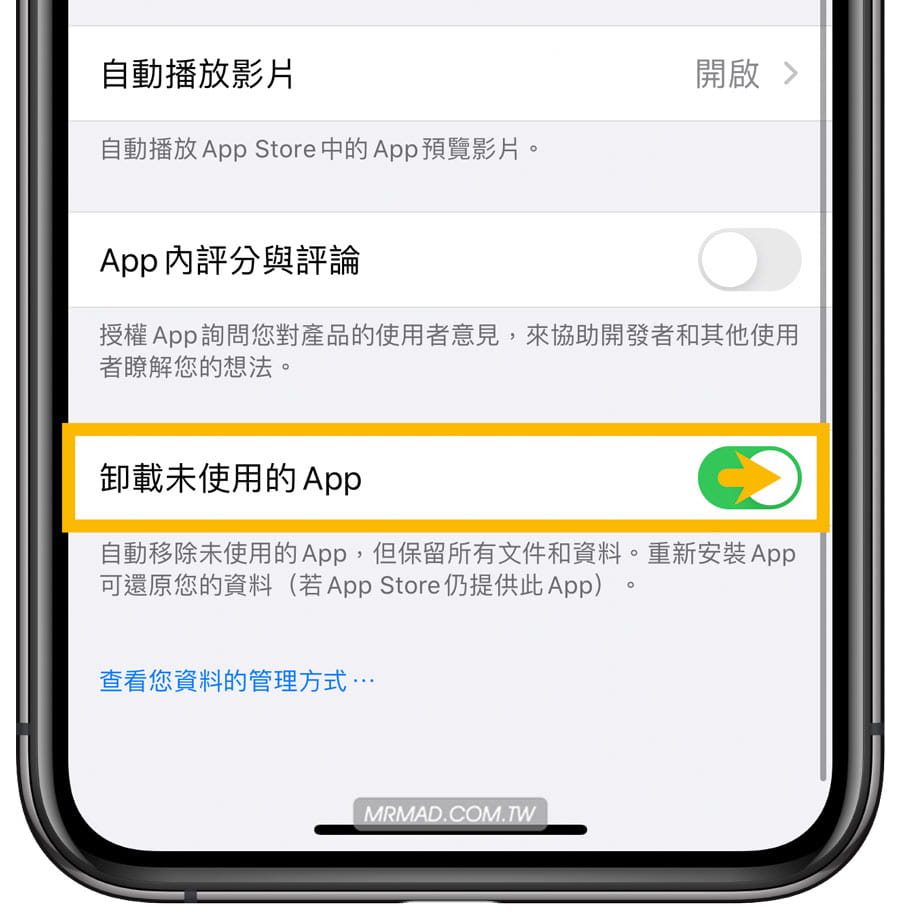
透過以上兩個功能設定後,就能解決夠解決 App Store 更新問題,同時也能夠降低不常用的 App 空間佔用,至於設定自動更新 App 優點還是大於缺點,畢竟之前有人要關閉自動更新 App 是怕更新後有問題,但是隨 App 不斷改版後,很多開發大廠都會在App 推出前測試,如有問題也會在短時間在推出修復更新。
如果真的要下載舊版 App ,其實還有透過 iTunes 下載舊版 App 技巧或是匯出備份 App 可用,不需要糾結新版會不會有問題,畢竟多數人常用的 App 今年更新後已經很少有問題發生,所以安心打開自動更新 App 功能吧!
延伸精選技巧
想了解更多Apple資訊、iPhone教學和3C資訊技巧,歡迎追蹤 瘋先生FB粉絲團、 訂閱瘋先生Google新聞、 Telegram、 Instagram以及 訂閱瘋先生YouTube。